wpsppt中如何制作精致端庄型结束页面
1、鼠标右键“设置背景格式”,在右侧弹出的属性设置窗格中,勾选纯色填充,选择黑色进行填充。

2、在插入选项卡中点击形状,选择其中的弧形。
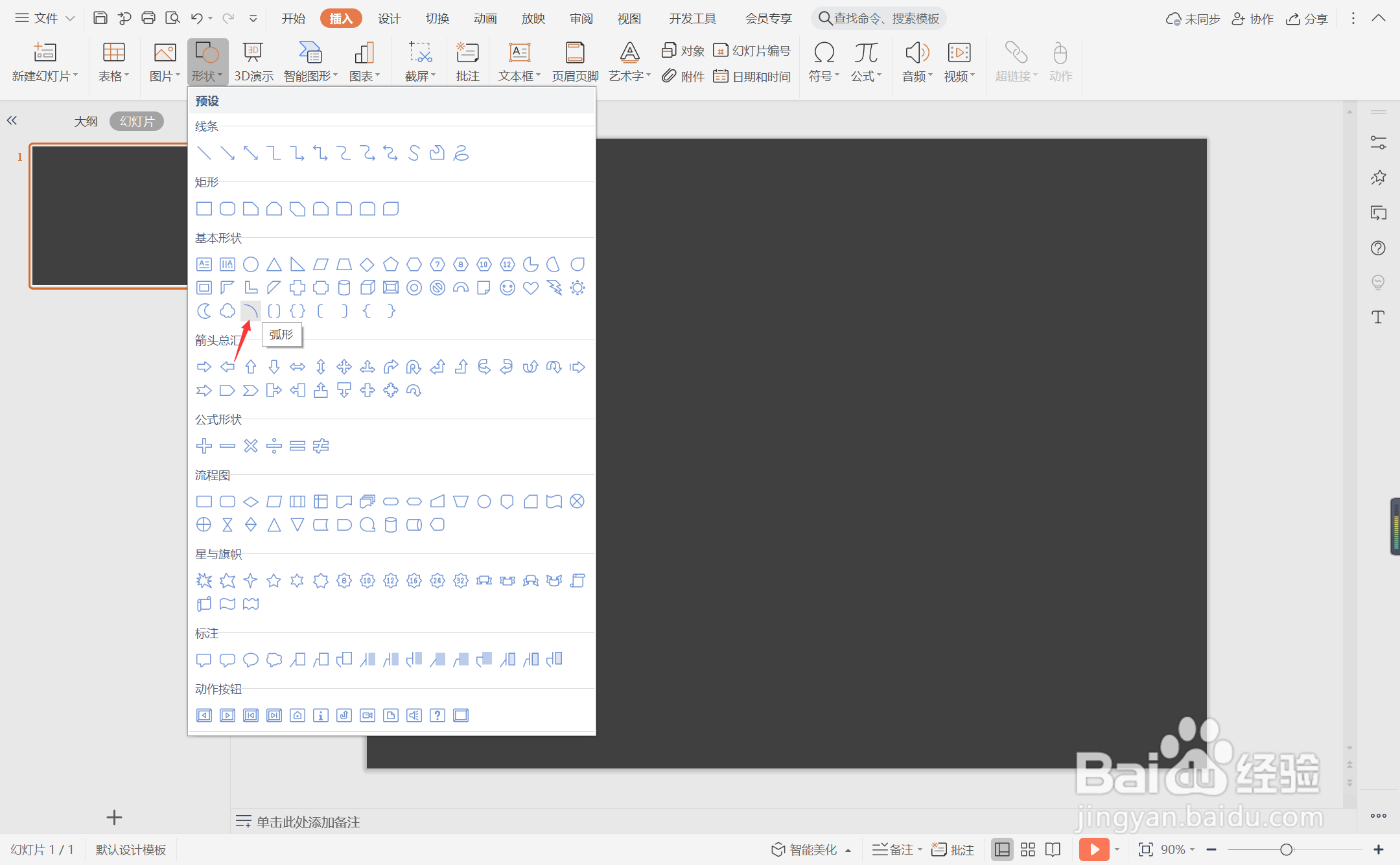
3、在页面上绘制出形状,并调整其具体的形状如图所示。
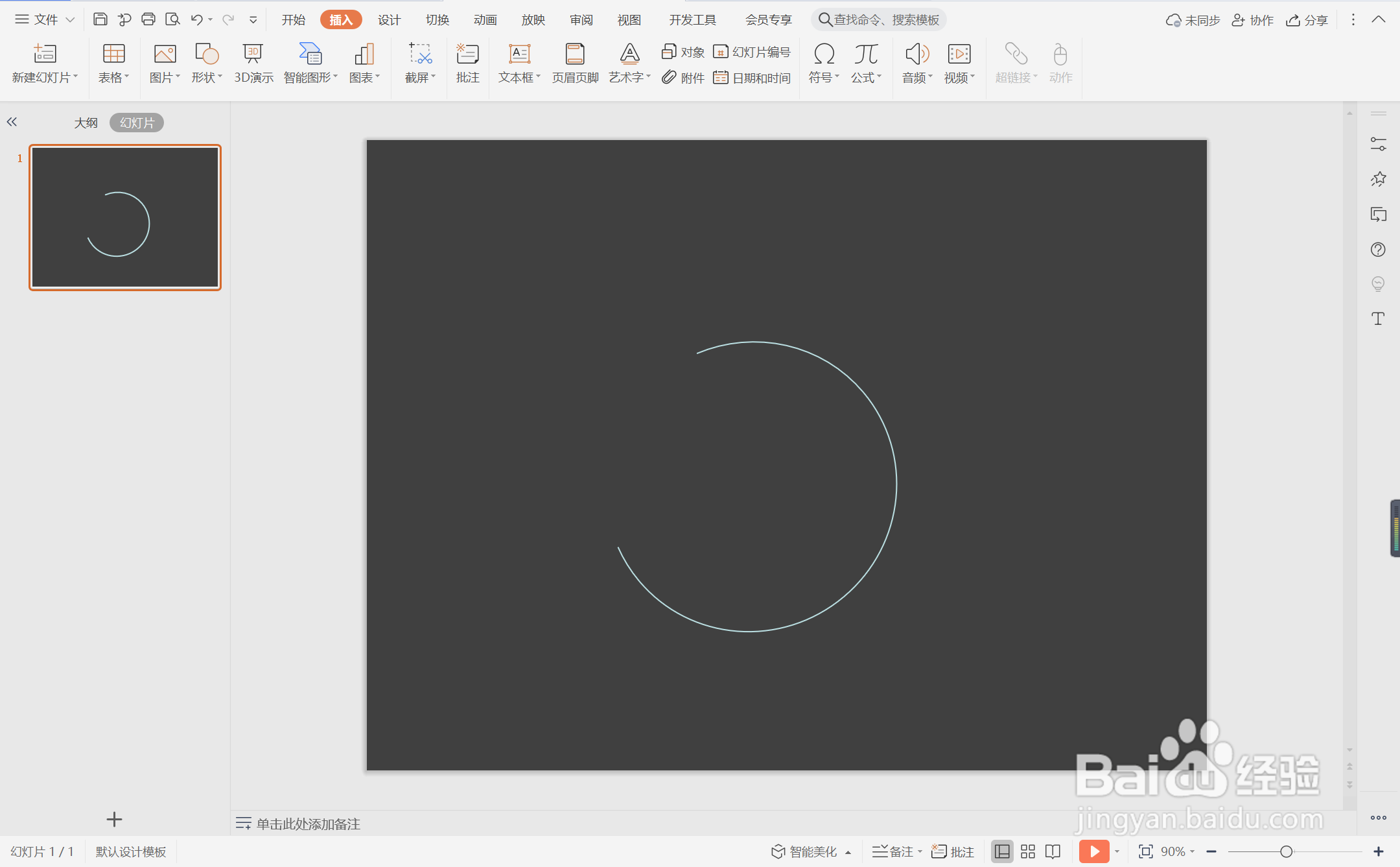
4、选中弧形,颜色填充为白色,线条宽度设置为1.5磅。
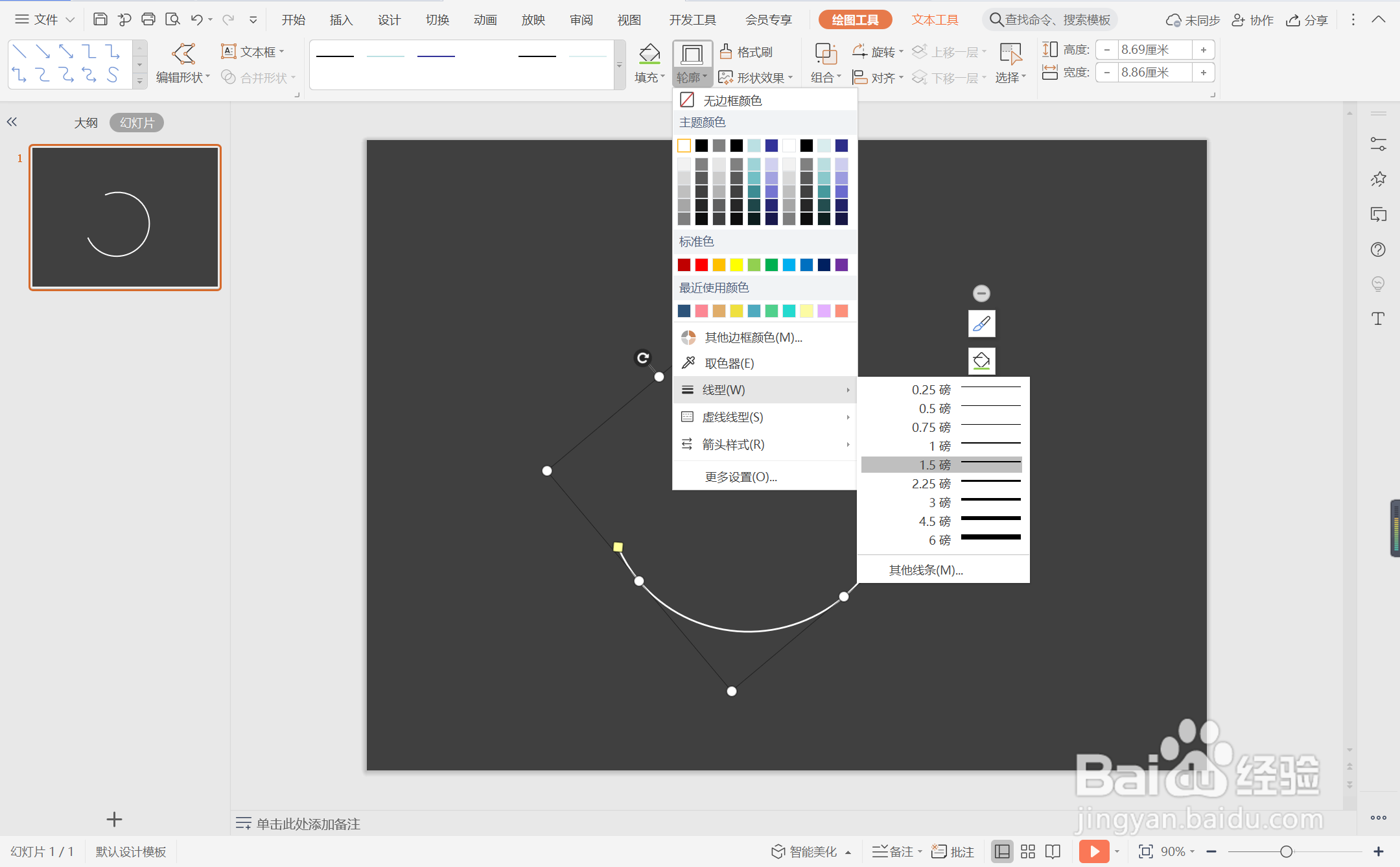
5、同时插入等腰三角形,颜色填充为蓝色,设置为无边框,放置在弧形周围进行装饰。
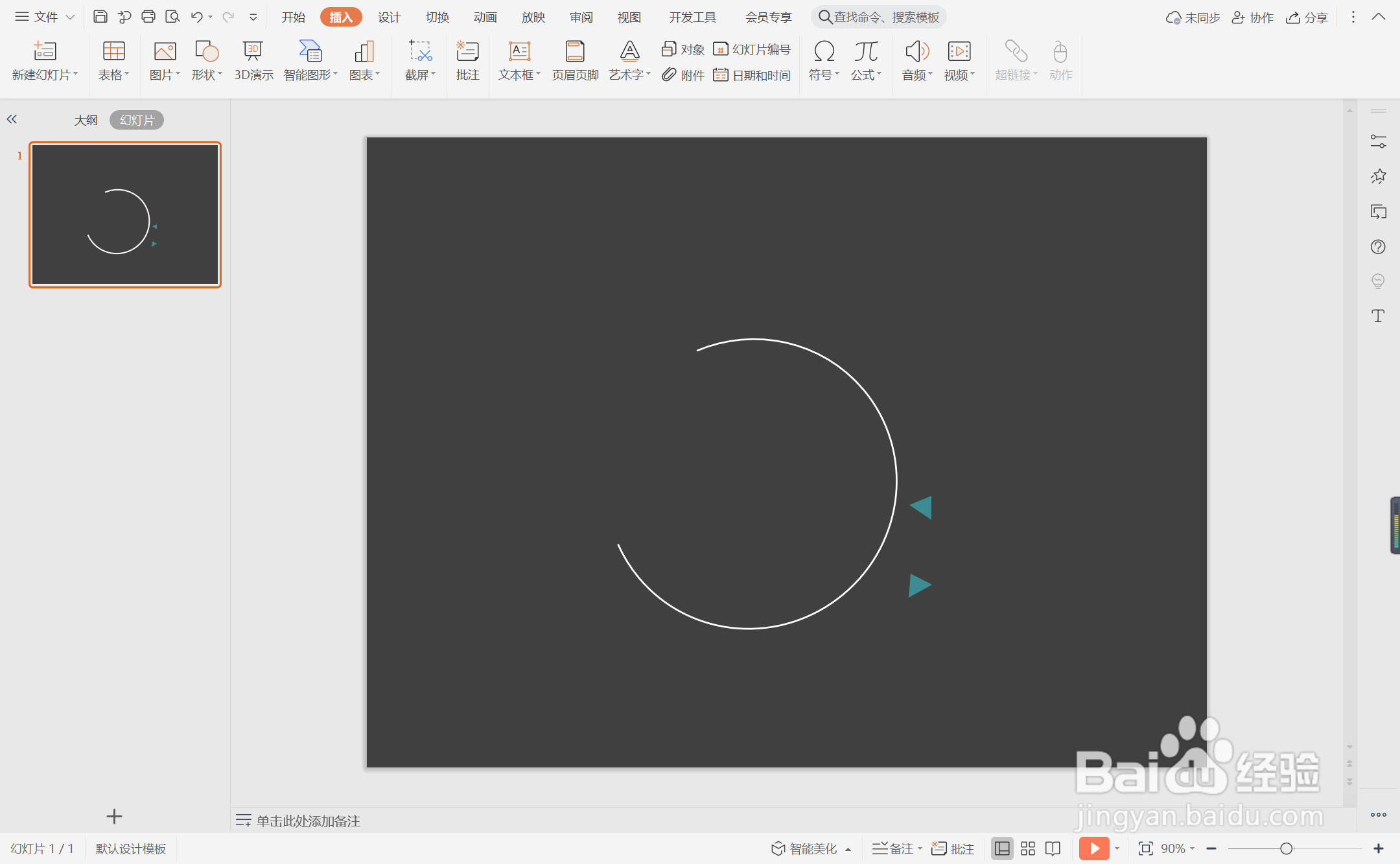
6、在弧形位置输入感谢的话语,字体填充为白色,这样精致端庄型结束页面就制作完成了。
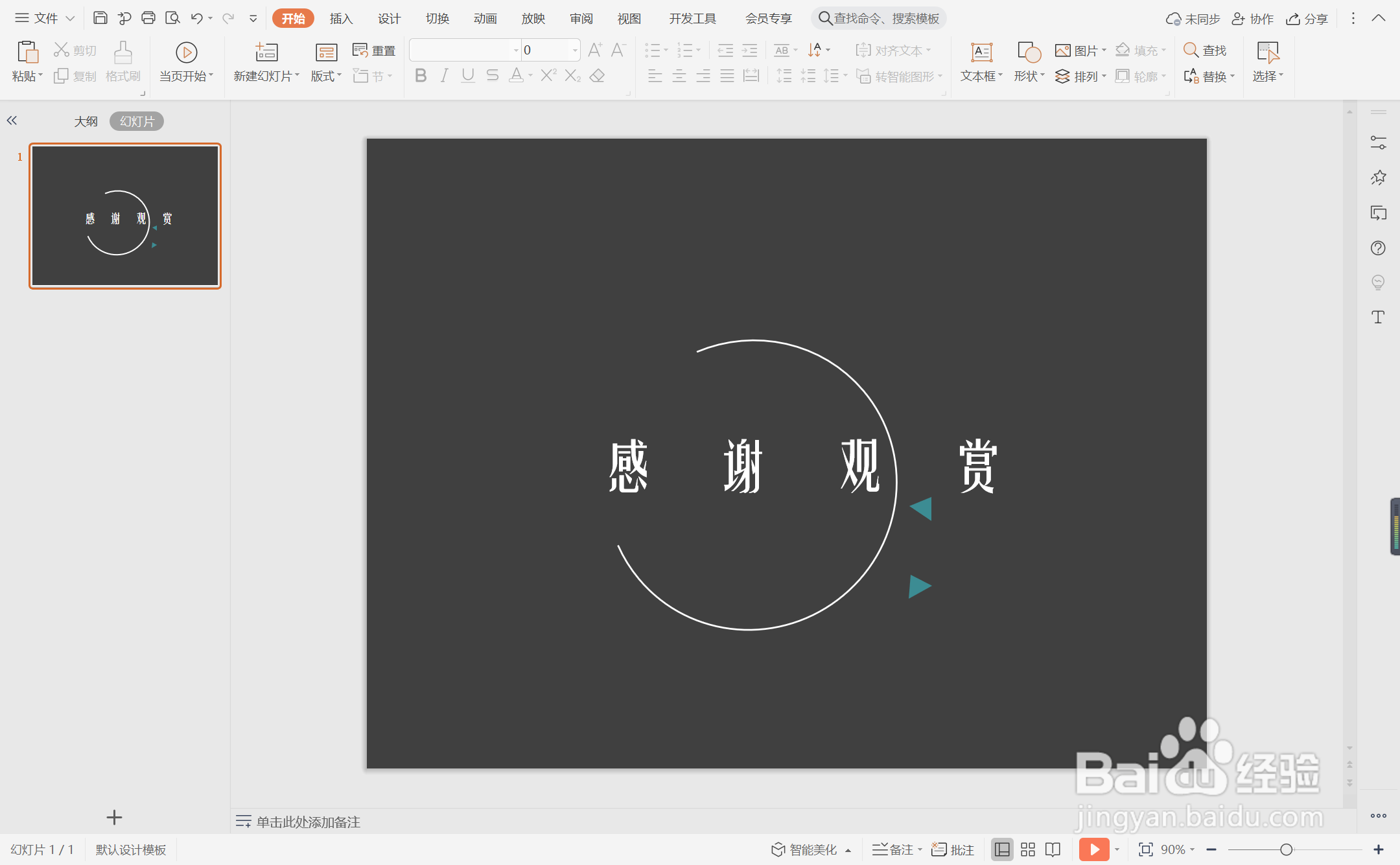
声明:本网站引用、摘录或转载内容仅供网站访问者交流或参考,不代表本站立场,如存在版权或非法内容,请联系站长删除,联系邮箱:site.kefu@qq.com。
阅读量:83
阅读量:38
阅读量:35
阅读量:160
阅读量:107